win7电脑开机密码忘记了怎么重置 win7电脑开机密码忘了怎么恢复
win7电脑开机密码忘记了怎么重置,对于许多人来说,忘记了win7电脑的开机密码是一个很常见的问题。当我们忘记密码时,如何恢复或重置密码是一个非常基本但非常重要的问题。如果您也遇到了这个问题,不要失望因为有许多方法可以帮助您恢复win7电脑的开机密码。下面我们探讨一些简单易行的方法,帮助您从这个麻烦中恢复过来。
解决方法:
1、首先准备好一台电脑,一个U盘,接着我们在另外一台电脑上,制作一个“启动U盘”。
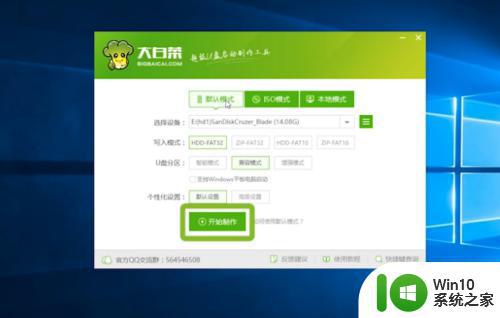
2、然后将制作好的“启动U盘”插入需要破解密码的电脑。

3、然后在电脑待机界面,我们将电脑进行重启。

4、在重新启动之后,开机之后我们连续按“F12”进入Boot Manager模式。
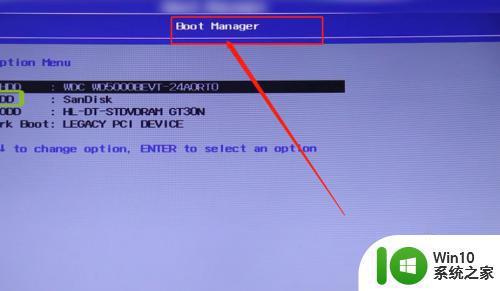
5、进去之后,我们选择“USB HDD”如图标记的。
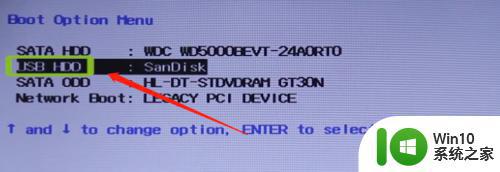
6、然后等待跳转下一界面,跳转成功之后,我们选择”Windows密码破解工具”。
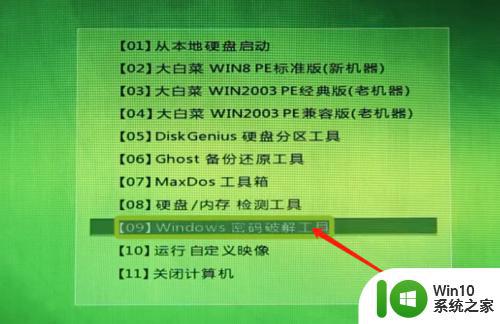
7、接着再下一个界面,我们选择“清除Windows用户密码(中文)”这一个。
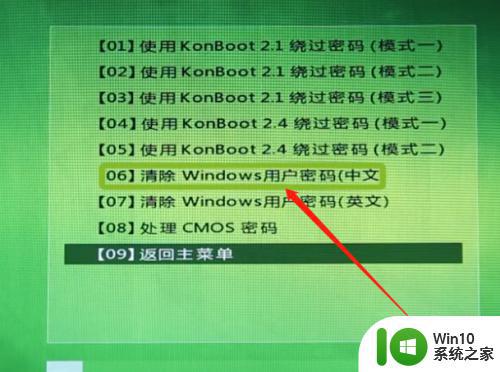
8、在下一个界面,我们按下“1”,然后再按下“回车键”,等待系统反应。

9、到这一步,我们直接在图中标记的地方输入“X”和“Y”确认清除密码。

10、之后我们按下任意键退出,这时候就可以正常开机了,密码已经没有了。

如果您忘记了Win7电脑的开机密码,不要惊慌失措。有许多解决方案可以帮助您恢复密码或创建新密码。选择最适合您的方法,并遵循指南,很快就可以恢复您的电脑访问权限。
win7电脑开机密码忘记了怎么重置 win7电脑开机密码忘了怎么恢复相关教程
- win7笔记本电脑开机密码忘了怎么解除 win7笔记本电脑开机密码忘了怎么破解
- win7开机密码忘记了的解决方法 win7忘记电脑密码的解决办法
- 笔记本win7电脑忘记了开机密码怎么办 win7电脑忘记开机密码怎么破解
- win7忘记开机密码如何处理 win7开机密码忘了怎么办
- win7电脑忘记密码怎么办 Win7系统忘记开机密码怎么破解
- 怎样解锁window7开机密码 Win7电脑密码忘了怎么重置
- 忘了win7密码怎么办 win7系统开机密码忘记了怎么找回
- win7笔记本电脑开机密码忘了怎么解决 win7笔记本登录密码忘记了怎么办
- 怎么删除win7系统开机密码 win7电脑开机密码忘记怎么办
- win7忘记密码怎么开机 win7忘记登录密码如何重置
- win7忘记密码怎么办 win7忘记开机密码如何重置
- 怎么查看电脑开机密码win7 win7开机密码忘记怎么办
- window7电脑开机stop:c000021a{fata systemerror}蓝屏修复方法 Windows7电脑开机蓝屏stop c000021a错误修复方法
- win7访问共享文件夹记不住凭据如何解决 Windows 7 记住网络共享文件夹凭据设置方法
- win7重启提示Press Ctrl+Alt+Del to restart怎么办 Win7重启提示按下Ctrl Alt Del无法进入系统怎么办
- 笔记本win7无线适配器或访问点有问题解决方法 笔记本win7无线适配器无法连接网络解决方法
win7系统教程推荐
- 1 win7访问共享文件夹记不住凭据如何解决 Windows 7 记住网络共享文件夹凭据设置方法
- 2 笔记本win7无线适配器或访问点有问题解决方法 笔记本win7无线适配器无法连接网络解决方法
- 3 win7系统怎么取消开机密码?win7开机密码怎么取消 win7系统如何取消开机密码
- 4 win7 32位系统快速清理开始菜单中的程序使用记录的方法 如何清理win7 32位系统开始菜单中的程序使用记录
- 5 win7自动修复无法修复你的电脑的具体处理方法 win7自动修复无法修复的原因和解决方法
- 6 电脑显示屏不亮但是主机已开机win7如何修复 电脑显示屏黑屏但主机已开机怎么办win7
- 7 win7系统新建卷提示无法在此分配空间中创建新建卷如何修复 win7系统新建卷无法分配空间如何解决
- 8 一个意外的错误使你无法复制该文件win7的解决方案 win7文件复制失败怎么办
- 9 win7系统连接蓝牙耳机没声音怎么修复 win7系统连接蓝牙耳机无声音问题解决方法
- 10 win7系统键盘wasd和方向键调换了怎么办 win7系统键盘wasd和方向键调换后无法恢复
win7系统推荐
- 1 风林火山ghost win7 64位标准精简版v2023.12
- 2 电脑公司ghost win7 64位纯净免激活版v2023.12
- 3 电脑公司ghost win7 sp1 32位中文旗舰版下载v2023.12
- 4 电脑公司ghost windows7 sp1 64位官方专业版下载v2023.12
- 5 电脑公司win7免激活旗舰版64位v2023.12
- 6 系统之家ghost win7 32位稳定精简版v2023.12
- 7 技术员联盟ghost win7 sp1 64位纯净专业版v2023.12
- 8 绿茶ghost win7 64位快速完整版v2023.12
- 9 番茄花园ghost win7 sp1 32位旗舰装机版v2023.12
- 10 萝卜家园ghost win7 64位精简最终版v2023.12